В LMS, таких как Canvas, есть важные технические моменты, которые нужно знать, чтобы сделать использование плавным и более индивидуальным. Настройки курса и разрешения не следует упускать из виду, поскольку они определяют функции вашего курса, людей, которые могут получить доступ к вашей записи, и задачи, которые они могут выполнять в ней. Итак, если вы хотите настроить настройки курса и разрешения в соответствии со своими предпочтениями, попробуйте выполнить эти несколько шагов прямо сейчас.
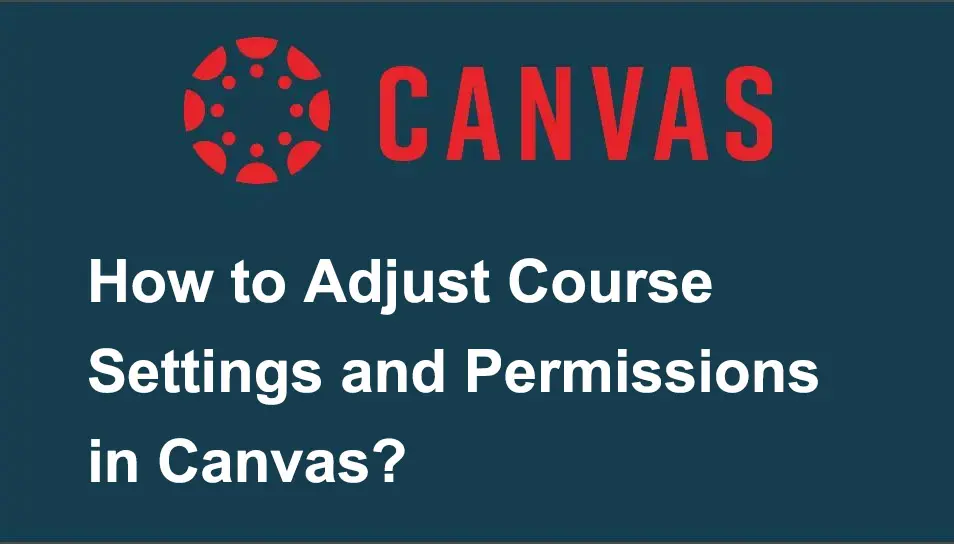
- Действия по настройке параметров курса и разрешений в Canvas
- OnlineExamMaker: альтернативный способ эффективного использования дискуссионных досок LMS
- Как настроить параметры курса и разрешения в OnlineExamMaker?
Действия по настройке параметров курса и разрешений в Canvas
Шаг 1:
При настройке функций курса войдите в свою учетную запись Canvas LMS, а затем перейдите в раздел «Настройки» ваших курсов. В разделе «Настройки» вы увидите несколько вкладок. В разделе «Сведения о курсе» вы можете настроить название курса, код курса, часовой пояс и другие необходимые параметры.
Здесь вы можете установить даты начала и окончания курса, добавить изображение для курса и многое другое; «Разделы» — здесь вы можете управлять разделами, если ваш курс разделен на разделы; «Навигация» — здесь вы можете настроить вкладки и функции, которые будут видны студентам; «Приложения» — здесь вы можете включать приложения или инструменты в свои курсы Canvas; «Параметры функций» — если вы хотите включить или отключить определенные функции Canvas в своих курсах, просто нажмите на них.
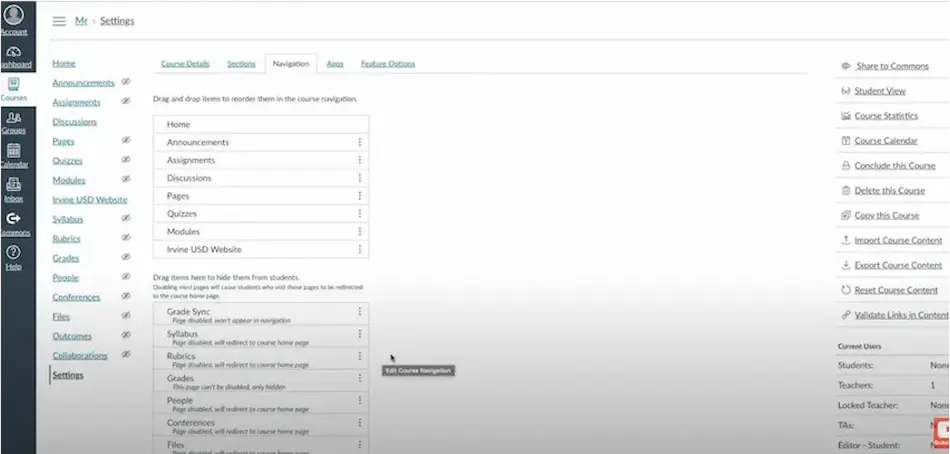
Шаг 2:
После настройки предпочитаемых вами функций курса нажмите «Обновить сведения о курсе» внизу, чтобы сохранить изменения.
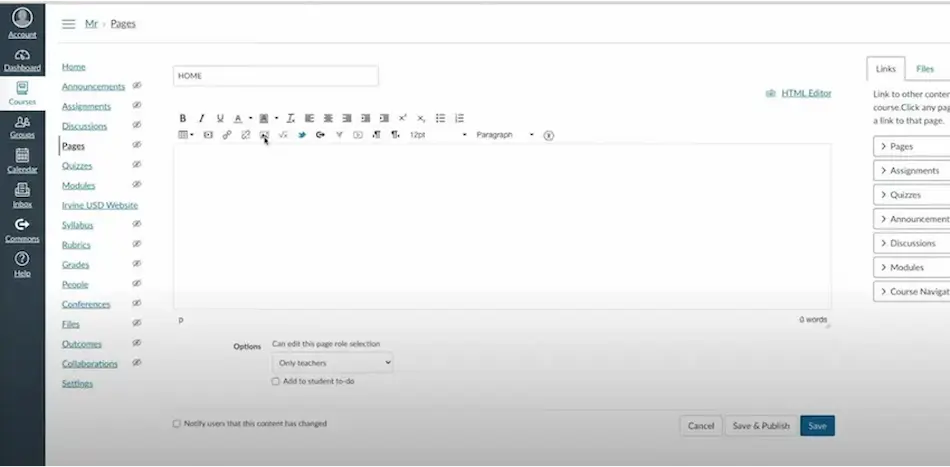
Шаг 3:
Чтобы настроить разрешение на курс, вам нужно знать, что существуют различные роли пользователей, которые имеют определенные параметры по умолчанию. Допустим, вы преподаватель, в левом навигационном меню вашего курса включите «Люди». Это нужно для добавления кого-то в ваш курс, нажав «+ Люди», вы теперь можете добавить их данные и также задать их роль в курсе.
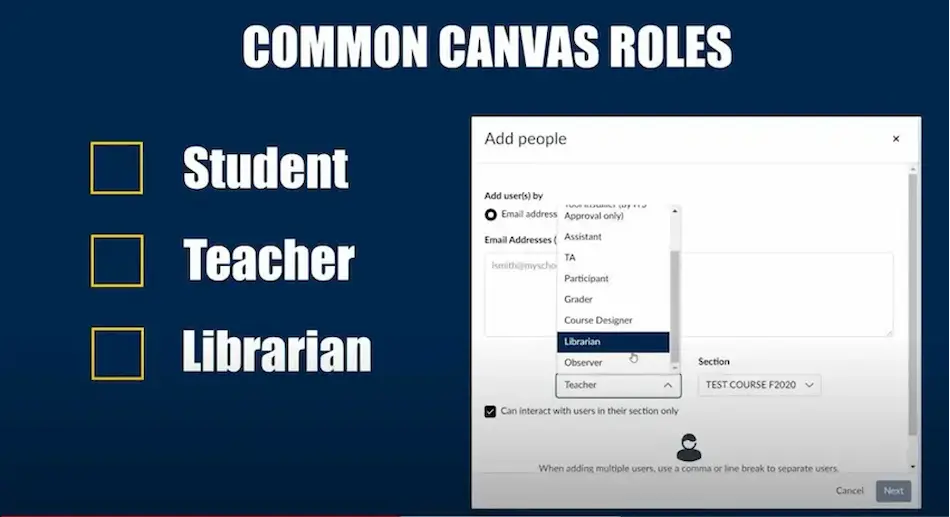
Шаг 4:
Если необходимо изменить роль пользователя, нажмите на значок шестеренки рядом с «именем», выберите «Изменить роль», затем нажмите на новую роль. Другие настройки разрешений: «Статус курса» — это для настройки курса как «Публичный», «Частный» или «Учреждение». «Разрешения для отдельных разделов» — если вы разделили свой курс на разделы, студентам может быть запрещено взаимодействовать с другими студентами или делать их видимыми в других разделах. В разделе «Ограничить файлы и содержимое» вы можете контролировать доступ к определенным файлам или папкам.
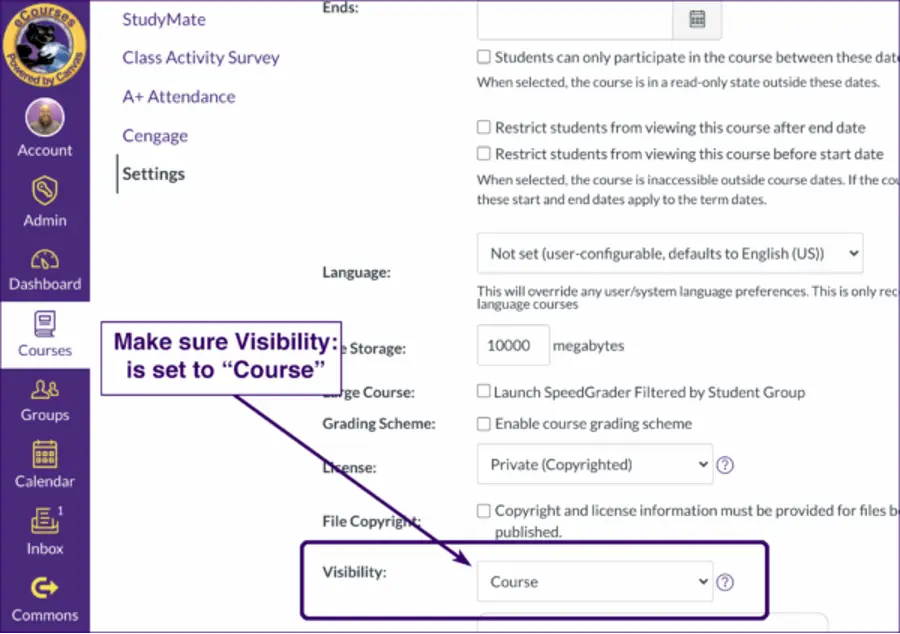
Вот вам 4 шага настройки параметров курса и разрешений в Canvas! Это поможет вам эффективно настроить курс, следуя этим простым процедурам. Проведите гладкое и безопасное обучение со своими учениками!
OnlineExamMaker: альтернативный способ эффективного использования дискуссионных досок LMS

Если вы ищете более удобные функции в онлайн-системе управления обучением, OnlineExamMaker — для вас!
Эта система управления обучением (LMS) помогает педагогам и школам сделать онлайн-курсы и оценки более интерактивными и удобными как для инструкторов, так и для учащихся. Одной из ее функций является внесение корректировок в ваши предпочтения по функциональности курса, и это так необходимо для лучшего опыта обучения в вашем классе!
Создайте свой следующий тест/экзамен с помощью OnlineExamMaker
Как настроить параметры курса и разрешения в OnlineExamMaker?
Шаг 1:
Сначала войдите в свою учетную запись OnlineExamMaker; перейдите в LMS и выберите курс; нажмите «Настройки».

Шаг 2:
Далее перейдите к сведениям о курсе и настройте части, которые вы хотите для функциональности вашего курса. Затем обновите изменения, нажав «Готово».
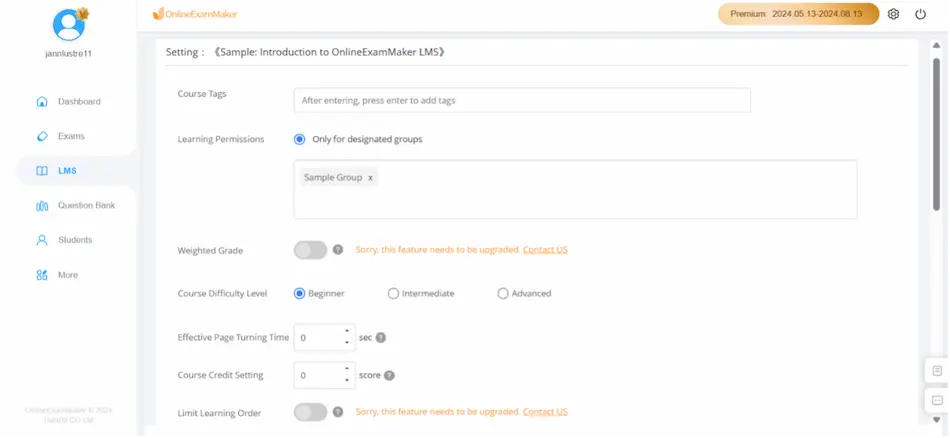
Шаг 3:
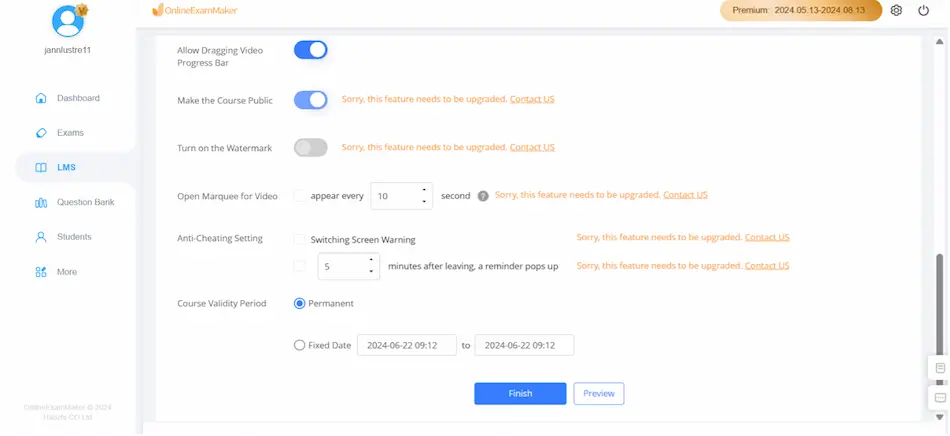
Шаг 4:
Наконец, поделитесь доступом со своими учениками с помощью методов обмена ниже. Вы можете нажать «Копировать URL» или загрузить QR-код, а затем отправить его на электронную почту своих учеников.
Советы по эффективному использованию досок обсуждений LMS

Настройка курсов системы управления обучением (LMS) важна для достижения ваших учебных целей. Это похоже на управление физическим классом, существуют ограничения для заданий, экзаменов, обсуждений и других видов учебной деятельности, чтобы организовать и отслеживать их обучение. Как инструктор, правильно знать использование настроек курса и разрешения, чтобы направлять студентов к применению их навыков обучения и проницательных данных.
OnlineExamMaker — это платформа онлайн-обучения, которая поможет вам достичь этих целей! Благодаря ее полезным функциям вы теперь можете легко и комфортно взаимодействовать со своими учениками в любом месте и в любое время. Попробуйте эти функции в OnlineExamMaker, чтобы улучшить свой опыт обучения.